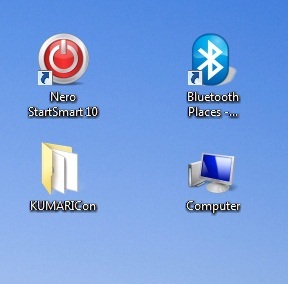போல்டர் மற்றும் ஐகானுக்கு நாம் இதுவரை Rename செய்து பெயரினை மாற்றியிருப்போம். ஆனால் முழுவதுமாக பெயரை நீக்க நினைத்து ரீநேம் ஆப்ஷனை தேர்வுசெய்து Delete பொத்தானை அழுத்தி பெயரினை நீக்க முயற்ச்சிப்போம் ஆனால் அந்த பெயரானது நீங்காது. அந்த பெயர்களை நீங்க ஒரு சிறிய ட்ரிக் உள்ளது. நீங்கள் எதற்கு ரீநேம் செய்து முழுவதுமாக பெயரினை நீக்க விரும்புகிறீர்களோ அதன் மீது சுட்டியினால் வலது கிளிக் செய்து ரீநேம் செய்யும் ஆப்ஷனை தேர்வு செய்யவும் அல்லது F2 பொத்தானை அழுத்தி தேர்வு செய்யவும்.
ரீநேம் செய்யும் போது Alt பொத்தானை அழுத்தி கொண்டு 0160 என்று டைப் செய்து என்டர் பொத்தானை அழுத்தவும். இப்போது பெயரானது முழுவதுமாக நீக்கப்பட்டு இருக்கும்.
Rename-செய்யும் முன்பு:
Rename-செய்த பின்பு:
இப்போது நீங்கள் விரும்பும் அனைத்து ஐகான் மற்றும் போல்டருக்கு இதே போல மாற்றிக்கொள்ள முடியும்.